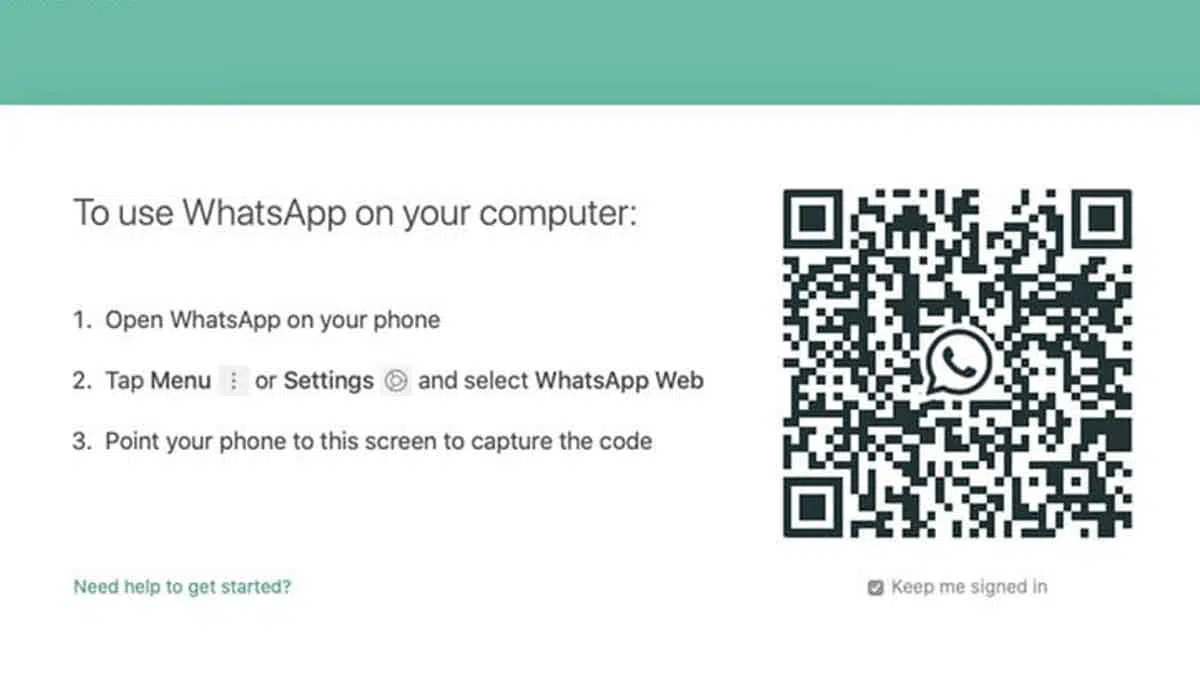PortalMadura.Com – Saat menggunakan laptop, sebaiknya membuka WhatsApp Web agar bisa membaca dan membalas pesan WhatsApp tanpa harus bolak-balik mengecek handphone.
Namun sebelum itu, sudah pernah menggunakan WhatsApp Web sebelumnyakan? Kalau belum bisa melakukan beberapa cara ini. Apa saja? Sebagaimana dilansir PortalMadura.Com dari laman detik.com, berikut ini penjelasannya:
Shortcut Keyboard
Untuk bantu mengoperasikan WhatsApp Web ada baiknya mempelajari beberapa pintasan atau shortcut keyboard. Bila sudah menguasai, dijamin kamu bakal seperti ninja saat menggunakannya.
Ctrl + N: Mulai obrolan baru
Ctrl + Shift + ]: Obrolan berikutnya
Ctrl + Shift + [: Obrolan sebelumnya
Ctrl + E: Arsipkan obrolan
Ctrl + Shift + M: Bisukan obrolan
Ctrl + Backspace: Hapus obrolan
Ctrl + Shift + U: Tandai sebagai belum dibaca
Ctrl + Shift + N: Buat grup baru
Ctrl + P: Buka status profil
Pintasan keyboard umum lainnya juga berfungsi dengan WhatsApp Web seperti:
Ctrl + X: Potong
Ctrl + C: Salin
Ctrl + V: Tempel
Ctrl + A: Pilih semua
Ctrl + F: Cari
Alt + F4: Keluar dari aplikasi
Ketik Emoji Menggunakan Keyboard
WhatsApp terkenal dengan emojinya. Kehadiran emoji bantu mengekspresikan yang kita rasakan. Menggunakan emoji di WhatsApp Web bisa lebih cepat jika melakukannya dari keyboard.
Di area teks obrolan apa pun, ketik titik dua dan beberapa huruf pertama dari emoji yang diinginkan, sebagai contoh ketik ‘ :haha ‘ untuk emoji lucu. Gunakan tombol panah keyboard untuk beralih antara emoji yang ditampilkan, dan tekan Enter untuk menerima.
Anda juga dapat mengakses tombol emoji, stiker, dan GIF dengan menekan Shift + Tab di jendela obrolan mana pun. Ini akan menyorot ikon emoji, jadi tekan Enter untuk membuka menu emoji, stiker, dan GIF. Tekan Tab dan Shift + Tab untuk bolak-balik melalui tiga pilihan tersebut. Navigasi di dalam menu dapat menggunakan tombol panah.
Mengirim File dengan Cepat
Anda dapat mengirim lampiran di WhatsApp Web dengan mengklik ikon klip kertas di sudut kanan atas obrolan. Tetapi ada cara lain yang lebih cepat dan mudah untuk melakukannya. Cukup buka tempat kamu menyimpan yang akan dikirimkan, seret dan jatuhkan file ke dalam obrolan untuk mengunggahnya.
Baca Pesan Tanpa Notifikasi Centang Biru
Jika Anda ingin membaca pesan tanpa diketahui pengirimnya, cara dengan mematikan tanda centang biaru dari aplikasi WhatsApp di HP. Tetapi, untuk WhatsApp Web, ada cara lain yang sangat mudah untuk melakukan hal yang sama.
Buka Obrolan di Jendela Web WhatsApp Anda
Buka jendela apa saja dan sesuaikan ukurannya sehingga Anda masih dapat melihat pesan baru yang dikirim
Klik di jendela baru tersebut dan biarkan kursor di sana. Ini adalah langkah penting, karena komputer mengira kamu sedang bekerja di jendela yang berbeda.
Pesan akan dimuat di jendela obrolan WhatsApp, yang dapat kamu lihat tapi tanpa ditandai telah dibaca dengan centang biru. Sang pengirim akan mengira Anda telah menerima pesan, tetapi tidak membacanya
Ekstensi WAToolkit untuk Preview Pesan
WAToolkit adalah ekstensi terbaik untuk WhatsApp di Chrome. Ini menambahkan dua fitur keren ke WhatsApp Web, termasuk yang memungkinkan Anda membaca kembali percakapan tanpa memunculkan tanda terima telah dibaca.
Mode Gelap untuk WhatsApp Web
Mode gelap memberikan kenyamanan bagi mata saat mengakses WhatsApp Web di malam hari. Untuk menggunaknanya sebagai berikut:
Klik tiga titik di dekat nama akun
Klik Settings
Klik Tema
Pilih Dark
Tekan Oke
Gunakan Beberapa Akun WhatsApp di PC yang Sama
Beberapa orang memiliki dua ponsel dengan akun WhatsApp terpisah, atau mungkin menggunakan ponsel dual-SIM dengan beberapa aplikasi WhatsApp. Jika Anda ingin menjalankan dua akun WhatsApp Web di komputer, Anda tidak bisa hanya membuka dua tab di Chrome dan masuk secara terpisah.
Trik WhatsApp Web terbaik untuk menggunakan banyak akun adalah dengan membuka jendela penyamaran (Incognito) atau browser lain. Jadi, jika Anda memiliki satu akun yang masuk ke Chrome, mulai jendela baru dalam Mode Penyamaran. Atau, Anda dapat menjalankan browser kedua dan buka WhatsApp Web. Masuk seperti biasa, menggunakan akun yang lain untuk membaca kode QR.